Dua hari saya dipusingkan sama xiaomi redmi 3 milik teman, gara-garanya bootlop, ku pikir flash xiaomi redmi 3 sama seperti Hp yang lain, ternyata ada yang beda. Pada Hp Xiaomi redmi 3 dianjurkan memakai komputer dengan windows 64bit.
Nah sebelum memasuki proses eksekusi silahkan download bahan bahannya di bawah ini :
Mi Flash
Rom (Pilih sesuai tipe)
Setelah download semua kita masuk proses eksekusi
- Instal miflash yang sudah di download
- ekstak rom yang sudah di download
- matikan Hp xiaomi redmi 3
- tekan tombol power dan volume atas bersamaan sampai keluar menu recovery dan pilih donwload
- buka Mi Flash dan klik browser, arahkan ke rom yang sudah di ekstak tadi dan klik folder image
- colokan Hp dengan USB kemudia refresh, jika keluar COM xx berarti sudah terdeteksi kemudian langsung saja klik flash
- Tunggu sampai proses sukses

 .
.